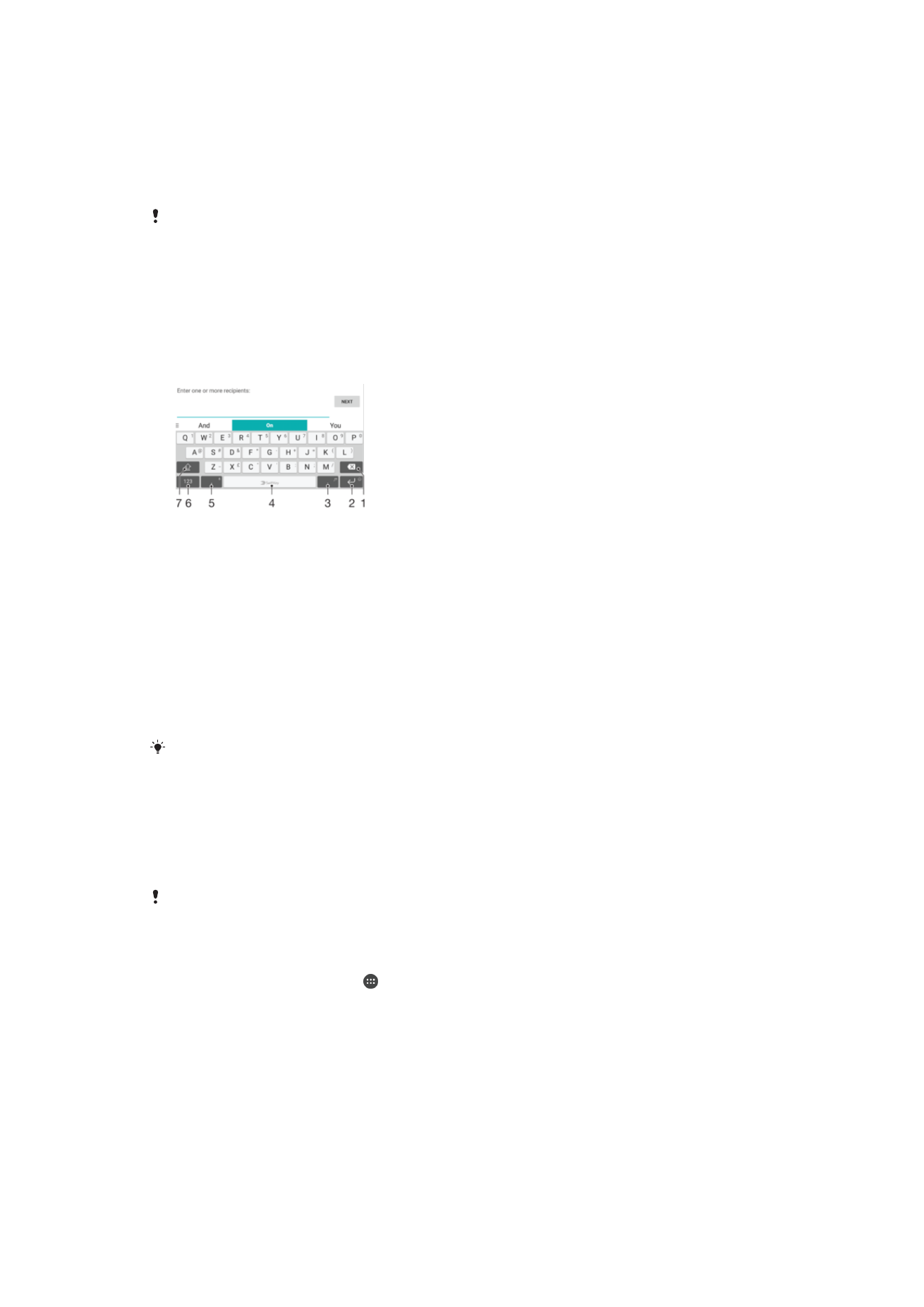
Teclats en pantalla
Hi ha una sèrie de proveïdors d'entrada de text preinstal·lats al dispositiu.
El proveïdor d'entrada de text per defecte pot dependre dels paràmetres regionals o d'idioma
que utilitzeu. És possible que un o més proveïdors d'entrada de text no estiguin disponibles a
la vostra regió.
Teclat SwitfKey
®
Podeu introduir text amb el teclat en pantalla tocant cada lletra individualment o bé
podeu utilitzar la funció de flux SwiftKey
®
i fer lliscar el dit d'una lletra a una altra per
formar paraules.
1 Suprimiu el caràcter anterior al cursor.
2 Toqueu per introduir un retorn de carro o bé toqueu sense deixar anar per accedir a les cares d'estat
d'ànim.
3 Introduïu puntuació.
4 Introduïu un espai.
5 Toqueu-la per introduir una coma.
6 Visualitzeu els números i els símbols.
7 Canvieu entre minúscules, majúscules i bloqueig de majúscules.
Per obtenir més informació sobre la Swiftkey
®
, aneu a https://swiftkey.com/.
Per visualitzar el teclat de pantalla i introduir text
•
Puntegeu en un camp d'entrada de text.
Per utilitzar el teclat de la pantalla en orientació horitzontal
•
Quan es mostri el teclat en pantalla, gireu el dispositiu cap als dos costats.
Pot ser que hàgiu de modificar la configuració d'algunes aplicacions per habilitar l'orientació
horitzontal.
Per canviar entre les diferents opcions de teclat en pantalla
1
A la
Pantalla d'inici, toqueu .
2
Cerqueu i toqueu
Paràmetres > Idiomes i introducció de text > Teclat virtual.
3
Toqueu
Gestiona els teclats i, a continuació, el control lliscant per habilitar o
inhabilitar el teclat.
Per introduir text caràcter a caràcter
1
Per introduir un caràcter visible al teclat, puntegeu el caràcter en qüestió.
2
Per introduir una variant de caràcter, toqueu sense deixar anar un caràcter normal
del teclat per obtenir una llista d'opcions disponibles i, a continuació, feu la
selecció a la llista. Per exemple, per introduir "é", toqueu "e" sense deixar anar fins
que apareguin altres opcions i, a continuació, mentre seguiu prement amb el dit el
teclat, arrossegueu fins a "é" i seleccioneu-la.
68
Aquesta és una versió d'Internet d'aquesta publicació. © Imprimiu només per a ús privat.
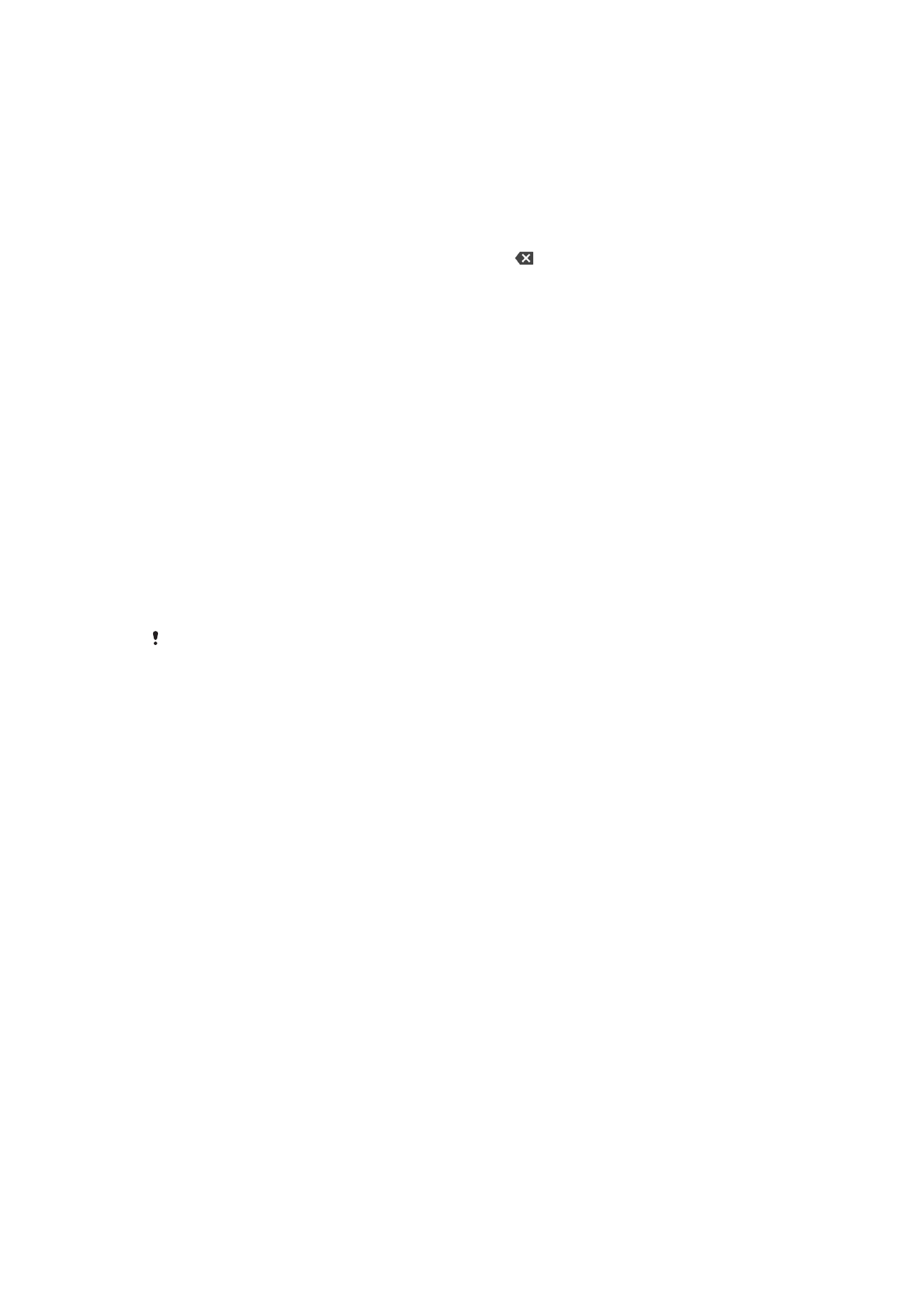
Per introduir un punt
•
Després d'escriure una paraula, puntegeu dos cops en la barra d'espai.
Per introduir text mitjançant la funció entrada gestual
1
Quan es mostri el teclat de pantalla, llisqueu el dit de lletra a lletra per traçar la
paraula que voleu escriure.
2
Quan hàgiu acabat d'introduir una paraula, alceu el dit. Apareixeran suggeriments
de paraules en funció de les lletres que traceu.
3
Si no es mostra la paraula que voleu, puntegeu en per veure altres opcions i
seleccioneu adequadament. Si l'opció desitjada no apareix, suprimiu la paraula
completa i traceu-la un altre cop, o introduïu-la puntejant cada lletra
individualment.